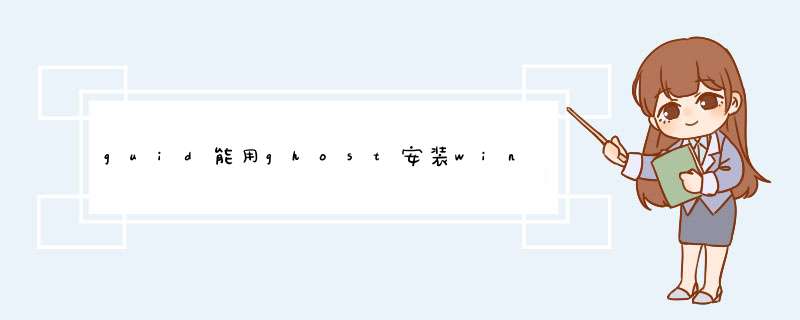
guid格式装win7引导不起来解决方法:
1、将电脑关机后一直按住键盘上F2键进入电脑BIOS界面,点击Boot Sequence,在右边列表中将Boot ListOption选项中切换为UEFI选项。
1)下载并打开DiskGenius软件。
2)在左边磁盘列表找到所需更改的磁盘。
3)选中并右键点击转换分区类型为GUID格式。
在d出的窗口中点击确定即可切换为GUID格式。
3、进入PE格式化硬盘,在磁盘中选择GUID。选择分区个数,在高级设置设置卷标(C盘这边建议设置大于60G)。在对齐分区设置4096扇区进行4k对齐。
4、上诉步骤结束后继续重装系统即可。
当使用Legacy引导时,磁盘分区表必须时MBR格式,否则会提示,“选中的磁盘采用的是FPT分区格式,无法进行安装”,解决办法一:将GPT磁盘分区表修改为MBR磁盘分区表。步骤如下:1、进入选择磁盘处,按shift+F10进入cmd,输入diskpart,按回车。
2,依次输入以下语句(每条语句的含义在图中已标出)。
list disk
select disk 0
clean
convert mbr
create partition primary size =30720
active
format quick
list partition
create partition extended
create partition logical size =30720
exit
exit
3,点击刷新,就可以看到分好的分区了。
4,选择分区1,点击下一步进行安装。
解决方法二:将BIOS里的引导改为UEFI(原版及GHOST版的Win7安装镜像不适用此方法)
1、从开机开始一直反复不停的按F1或F2键(不同主板品牌按键不同)进入BIOS设置。
2、在BIOS设置里找到Boot标签,设置里面的Boot Mode,有两个选项“Legacy Support”和“UEFI”。两个设置应用在两种磁盘分区表上。Legacy引导只能建立在MBR磁盘分区表上,UEFI引导只能建立在GPT磁盘分区表上,因此改为UEFI模式。
3、切换到Exit标签,选择Saved and Exited(保存并退出重启),继续安装。
欢迎分享,转载请注明来源:内存溢出

 微信扫一扫
微信扫一扫
 支付宝扫一扫
支付宝扫一扫
评论列表(0条)